淘宝助理导入数据包上传商品的操作方法
时间:2022-10-26 17:08
一些商家在用淘宝助理时,不清楚怎样进行入数据包上传商品,下面就介绍一下淘宝助理导入数据包上传商品的操作方法,不清楚的伙伴可以学习一下哦。
淘宝助理导入数据包上传商品的操作方法

我们先下载一个淘宝助理,如果之前有下载直接双击打开淘宝助理,输入会员名和密码点击登录。
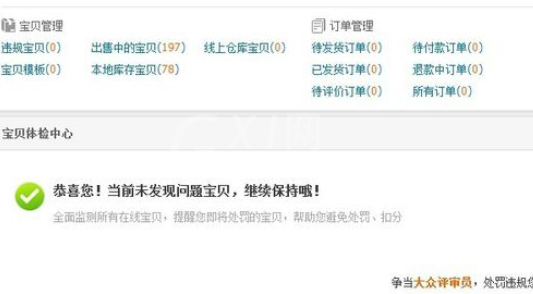
然后我们在弹出的对话中点击上方的宝贝管理,这里可以对宝贝进行相关的管理,如创建新的宝贝,上传宝贝等。

接着我们单击上面的导入CSV标签,跳出打开文件的对话框。从中选择后缀带有CSV的文件,然后点击右下方的打开,宝贝便开始导入宝贝管理中。导入成功多少个宝贝会出现提示,关闭导入成功的对话框。
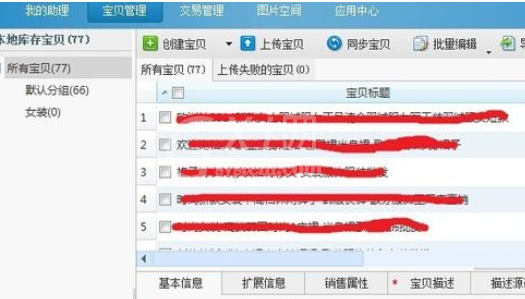
如果想把所有的宝贝上传,点击上方的小方框,下面的所有宝贝也被选中,前面的小方框可以看到都被打上勾。这里没有全部选上,就暂选择第一个宝贝。
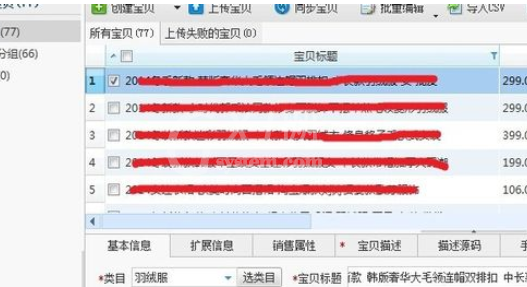
这个时候我们点击下面的标签,检查这个宝贝的相关信息,看看有没有需要修改的。如要修改宝贝的标题可以在下面的基本信息里修改,修改完之后记得点下面的保存。
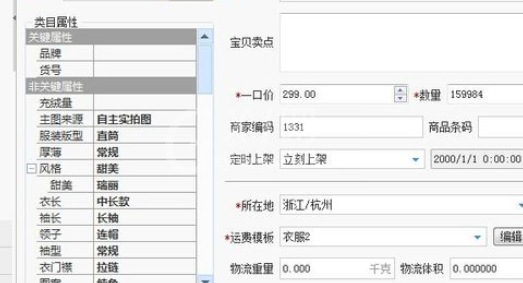
当宝贝的相关信息确认无误后,便可以开始上传了。点击上方的上传宝贝或下方的保存并上传,在弹出的页面里按默认选项点击下方的上传就可以了。
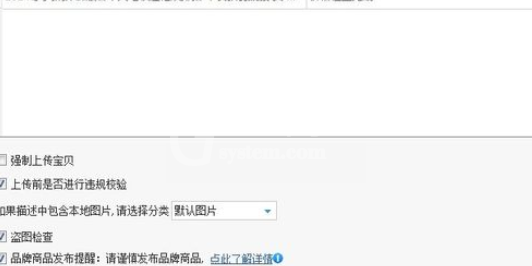
以上文章讲解的就是淘宝助理导入数据包上传商品的操作方法,大家应该都学会了吧!



























